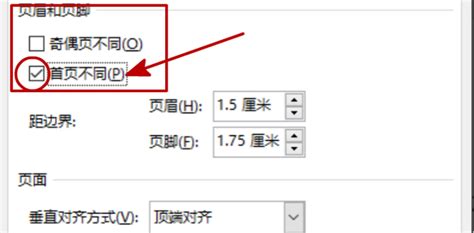让Word首页页眉消失的小技巧
当使用Microsoft Word编辑文档时,经常会遇到需要为文档的各个部分设置不同页眉或页脚的情况。尤其是在制作报告、论文或商业提案时,人们往往希望首页(封面或标题页)不显示页眉,而后续页则保持标准的页眉格式。本文详细介绍如何实现这一目标,使你的Word文档首页无页眉,而其他页面页眉正常显示。

步骤一:初始设置页眉
1. 打开Word文档:

启动Microsoft Word并打开需要编辑的文档。如果文档是新建的,直接进行以下步骤;如果文档已经存在并设置了页眉,可以先复制一份进行试验,避免对原文档造成不可逆的修改。
2. 插入页眉:
通常,通过点击顶部菜单的“插入”选项卡,然后选择“页眉”,Word会默认在整个文档中插入一个统一的页眉。页眉设计工具栏此时也会显示在界面上方,允许你进行自定义设计。
步骤二:设计不同的页眉部分
1. 分页设置:
为了使首页没有页眉,首先需要确保文档有明确的分页设置。通常情况下,Word会根据节(Section)来管理页眉和页脚的设置。因此,我们首先要做的是确定文档的节布局。
2. 插入分节符:
将光标放置在文档的首页末尾,或根据需要插入分节符的位置。然后点击“布局”或“页面布局”选项卡(根据Word版本可能有所不同),找到“分隔符”按钮。在分隔符下拉菜单中,选择“下一页”或“连续”的分节符。
下一页:表示当前内容之后直接跳到新的一页,并且开始一个新的节。
连续:意味着新的节在同一页继续,适用于想要在不改变页面顺序的情况下开始新节的情况。
在这里,使用“下一页”更直观,因为我们希望在首页后明确划分出一个新的节来设置不同的页眉。
步骤三:编辑各节的页眉
1. 激活首页页眉编辑:
在Word文档视图中,双击首页顶部的页眉区域进入编辑模式。注意,现在你应该位于第一个节内。
2. 删除首页页眉内容:
将首页页眉中的所有内容(文字、图片、线条等)删除,使其为空。确认你的页眉设计工具栏已经消失或你不再对首页页眉进行任何设置。
3. 设置首页无页眉属性:
部分Word版本提供了一个特别的选项来取消首页的页眉和页脚。编辑首页页眉时,可以查看顶部菜单栏的“设计”选项卡,在其中找到“选项”或“链接到前一节”的按钮。如果该按钮显示“与上一节相同”,则需要点击它以断开该页眉与前一节的连接。在旧版本的Word中,这个功能可能需要通过右键点击页眉空白处,然后在弹出的菜单中选择“页眉和页脚设置”来访问。
4. 跳转到后续页的页眉编辑:
使用Ctrl+Home快捷键返回文档开始位置,然后通过Ctrl+Page Down或滚动条定位到第二个节的开头。再次双击顶部页眉区域进入第二个节的页眉编辑模式。
5. 设计后续页的页眉:
在这个节的页眉中,插入你需要的内容,比如页码、章节标题或企业logo等。确保后续所有需要显示页眉的节都遵循相同的步骤。
步骤四:调整和检查
1. 页眉连续性检查:
当你设置完所有节的页眉后,回到普通视图或使用Ctrl+Page Down检查整个文档,确保每一节的页眉按预期显示或隐藏。特别留意不同节之间的分页,确保它们被正确分割且没有重复的内容。
2. 打印预览:
进入“文件”选项卡,选择“打印”或直接点击工具栏上的打印图标进行打印预览。此时可以直观看到每一页的情况,确保首页没有页眉,而其他页面正确显示了页眉。
3. 调整节属性:
如果在打印预览中发现页面分隔不正确或页眉未按预期显示,可能需要返回调整节的布局或分页符的位置。双击各节的页眉进入编辑模式,然后通过“布局”或“页面布局”中的“分隔符”再次设置或调整。
步骤五:高级设置技巧
1. 页码连续性的维护:
有时,在使用分节符设置不同页眉时,页码会中断或重复。这种情况下,你需要为每个节单独设置页码,并确保它们的连续性。编辑所需节的页脚,然后选择“页码”格式和位置,调整起始页码和页码样式。
2. 复杂文档结构处理:
对于多章节的复杂文档,可能还需要利用样式、多级列表和目录来进一步管理。这时,Word的“导航窗格”会显得特别有用,它可以快速跳转到文档的任何部分,便于检查和调整。
3. 样式与主题应用:
对于频繁创建同类文档的用户,可以使用Word的样式和主题功能来节省时间。将预设的页眉和页脚保存为样式或模板,方便未来文档的快速格式化。
通过上述步骤,你可以灵活地管理Word文档中各节的页眉和页脚设置,使首页无页眉而其他页面正常显示。熟练掌握这些技巧不仅能提升文档的专业性,还能大大简化排版流程,提高工作效率。无论你是在撰写毕业论文、撰写报告还是准备企业提案,学会自定义页眉页脚都是Word应用中的关键技能。
- 上一篇: DOTA2蚂蚁英雄玩法指南
- 下一篇: 微信群中如何用苹果手机轻松“拍一拍”好友?
-
 如何移除首页的页眉与页脚资讯攻略01-23
如何移除首页的页眉与页脚资讯攻略01-23 -
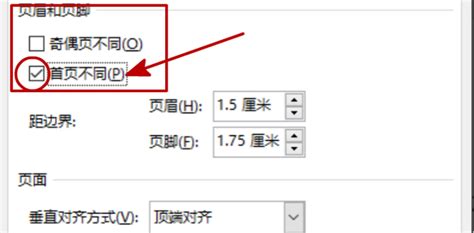 如何在Word文档中设置首页不显示页眉页脚资讯攻略11-23
如何在Word文档中设置首页不显示页眉页脚资讯攻略11-23 -
 打造个性化Word文档:每页定制独特页眉技巧资讯攻略11-11
打造个性化Word文档:每页定制独特页眉技巧资讯攻略11-11 -
 如何在Word中设置多样化的页眉资讯攻略11-25
如何在Word中设置多样化的页眉资讯攻略11-25 -
 Word中轻松实现奇偶页不同页眉页码设置资讯攻略11-28
Word中轻松实现奇偶页不同页眉页码设置资讯攻略11-28 -
 如何在Word中为不同页面轻松定制个性化页眉页脚?资讯攻略11-28
如何在Word中为不同页面轻松定制个性化页眉页脚?资讯攻略11-28